brian
2013/05/20
註冊日期
74
累計好評
47
發文總數
三菱 Mitsubishi Zinger 2012 版開箱與個人心得文.圖多小心
2013/05/22 14:28:51
三菱 Mitsubishi Zinger (台灣人叫勁哥,大陸叫做君閣)

特別注意:圖多請小心觀看避免眼睛傷害.
轉貼自我個人部落格 做分享^^
http://design1978.pixnet.net/blog
開箱文與沒收錢的使用者感想分享~~~
Zinger 2012年7月的豪華版 KB09A 開到現在也十個月了
陸陸續續弄到現在,已經算是階段性任務完成了.做個自己的紀錄跟分享
虛線下這是當初購買的車單.
-------------------------------------------------------------
Zinger KB09A 頂級款 (車體7/18出廠)
配件有
01.金戰神 L580 免鑰匙啟動
02.原廠專屬登車側踏組 QWSQ040002
03.引擎下護鈑組 QWSQ035002
04.zinger專屬後車廂防潮墊 QWSQ034003
05.auto luck一時速20會自動鎖車門.
06.專屬儀表板避光墊 QWSQ034002
07.zinger車門飾條 QWSQ000006
08.zinger晴雨窗 QWSQ031025(雙色印刷、四片組)
09.zinger專屬儀表板避光墊 QWSQ034002
10.HUD抬頭顯示器
11.zinger專屬白金踏板四片組 QWSQ039001
12.正牌海馬單層蜂巢式全車腳踏墊 立體凹槽腳踏墊(菱形)
13.全車隔熱紙 前檔 3M-M70 其他 3M-8803MT
14.快拆式第三排座椅
15.加大加長的室內後視鏡
丙式險 (保險單上面的總保險費是19330)
丟車賠車 第三人強制險 乘客險 旅客險 第三人責任附加駕駛人傷害險
保險領牌 牌照稅 燃料稅都含
30萬24期0利率 , 原本我是談67萬全包
最後多出了 領牌2000 動保設定費3500
動保設定費業務說會在一期的繳款單內加上去
結論就是總共花的費用 675,500 (含上面所有的費用)牽回了我的Zinger
--------------------------------------------------------------------
記得購車的話訂單上要連同型號都寫上去,同樣品牌的東西型號等級差很大
價格也會差很大的.
後來我自己在弄的部分
外觀篇:
1.車側踏板改為RV款式比較好看(原廠專屬登車側踏組真的有醜XD只好再花錢換)
2.車頂加入"裝飾用"車頂架,因為那是黏上去的沒有鎖螺絲.裝飾用.
3.四門車握把DIY銀邊飾條,這貼半年以上了都沒掉.
4.車窗黏上不鏽鋼裝飾條.對岸買的配件,裝上後有假高級的感覺.
5.外觀C柱貼黑.尾巴貼造型.自我感覺整體性較好 >_<
6.加裝避震器緩衝墊(這加減算外觀好了,低下頭看的到拉黃色的)
裝到現在感覺還不錯,過彎比較不側傾,平常開晃動度也減少,
簡單說就是比較硬的感覺.基本上我覺得還不錯.
7.裝飾尾管方形,搭配Zinger的四方車身.
8.車門邊反光飾條,晚上開門後方有車比較容易看到安全些.
內裝篇:
1.遙控器改裝,只要是金戰神L580的應該都可以才對,很多車款都通用,改這樣真的漂亮多了,
較原廠遙控器縮小大概約30-35%體積.而且有我裝皮套,重點是拿出來就是爽爽爽爽爽啦!!!
2.車內貼DIY銀邊裝飾條,好不好看就見仁見智了,我是蠻喜歡的就是.
貼了中控台,中間置物箱蓋,手剎車,冷氣孔撥桿,置物盒按鈕,四車門內弧度.
3.購買OSHI萬用的手機車架,之前用iphone5就覺得很好用,前幾天換手機現在放我的 Nokia Lumia 920 也嘟嘟好,
這架子可以吸附在不規則表面.Zinger車內裝飾板都有皮革紋路,黏上去很ok,用約三個月了,很穩定讚!!!搭配 nokia導航 優!
4.自製ipad mini固定架,與音源輸出線(這花錢請人做的) 固定的很好,小孩就可在車內看電影,
如用手機分享上網的話.連用來上網導航都可拉,而且7.9"大螢幕阿 讚!!!
上方的PET透明板自己加熱凹的,建議不要用壓克力喔會太脆容易斷.用PET板韌性比較好.
5.方向盤轉輪,特別去找到喜歡的才買.用到現在算相當滿意,轉向輔助.
6.DIY 海馬踏墊加長,這是因為原來的業務送的裁切得太醜,在第三排孔位那邊挖很大,我看不下去
,所以只好再買一片自己重裁,醜的那片就加減拿來用,變成我就算第二排翻上之後,那邊一樣有海馬踏墊
7.Mio 258 行車紀錄器,為了安全還是裝一下保障自己.
看照片介紹吧~~~
2.車頭 呆呆的,以前的車頭我覺得比較好看

3.車頭35度角拍攝

5.車尾40度角拍攝,真的尾巴很醜,所以我自己弄了C柱貼黑.

6.側拍照...該怎麼說 車體就是醜 >_<" 比例醜.

7.車尾照 貼黑之後比較順眼些,不過原本貼模的師傅貼的形我不滿意,後來又自己裁切.

8.另一角度車尾45度

9.車窗不鏽鋼裝飾條與手把銀邊裝飾條.

10.RV風格側踏板,裝這個會低於底盤喔.也就是說原本可以撞很大窟窿,裝這個應該會降低些
但開到現在我是還沒撞到過就是.

11.車門側邊,自貼反光條晚上開車門比較安全些會有反光.

12.車頂裝好看用車架.無置物功能僅黏上去 >_<"

13.車內照,DIY的銀邊裝飾條,我是覺得還不錯啦.

14.晚上看的話銀邊裝飾條會反光不錯看.上置物箱按鈕以及冷氣出風孔按鈕都有貼

15.ipad mini DIY固定架,大螢幕還可以讓小孩看影片.

16.音源線請人做的直接插原廠音響的AUX這樣就可以影片聲音輸出到車內主機.

17.車內置物箱蓋也貼銀邊裝飾條.

18.OSHI手機固定架,之前用iphone5沿用到我前幾天剛換的Lumia920 超好用阿.大推.
手機拿來導航超方便.

19.車內置物處也貼,手剎車也貼一條銀邊裝飾條.
那個望遠鏡是我開車必備的,不是看妹用的,是開車到別的地方的時候,停紅綠燈
可用望遠鏡看左右房屋的門牌,畢竟導航不是萬能的阿.

20.方向盤輔助輪,特別挑的用到現在感覺不錯,優

21.金戰神L580遙控器改裝殼,裝這個真的小好多,爽度大增太多了.外觀也好看.

22.車內空間照 椅子放平 第三排就沒辦法放平了.

23.車內空間照,四車門內部我也貼了一條裝飾條.

24.七人座後往前拍

25.七人座前往後拍

26.第二排收起要人進去第三排的空間.可看到我的車墊有一截,一樣是自己DIY的

27.第三排只能往前倒.別忘記第三排是違法的喔 !

28.第三排空間照.第三排使用座椅下三個定位扣起來而已.拆裝大概不用兩分鐘吧.

29.第三排拆掉空間照,第二排有收起了.蠻大的.

30.空間是真的有大,載貨很好用.

接下來就是真的使用感想了,目前的里程數剛過一萬五千公里.
優點:
1.同級車最划算,空間也大,價格相對便宜些.
2.隔音還不錯,高速行駛大概就風切聲跟引擎聲.
3.第二排椅背可調整角度.
4.車身高度高,車內看出去視野很廣.
5.馬力我覺得不錯,七人都坐滿一樣有力,可能跟後輪驅動也有關係.
6.後座獨立冷氣出風孔,冷氣超冷的.
7.其他...還沒想到有想到再補.
缺點:
1.方向盤多半圈,如果常轉小巷子會很累.或是小地方迴轉,手轉到會痠耶.
2.第二排座椅彈起後壓回力量要很大才裝得進去,連我這大男生都覺得要壓很大力才裝的回去.
3.尾門高度很高,開啟後身高不滿160的話應該會蠻吃力的,搆不大到喔.
4.駕駛座椅我覺得很難座,只能調整前後跟椅背傾斜,馬的超爛阿.坐久了屁股會麻.
5.車身高度高,老人小孩上車不易,原本安裝原廠的那組登車踏板真的很高耶,換成目前的RV款之後比較好上車了.
6.A柱很粗,加上我有安裝原廠的雙色晴雨窗,車內看過去檔很大,得用網友教的方法,過彎之前要搖頭晃腦看一下比較安全.
7.內裝偷很大裝飾全都塑膠,爬了資料才知道以前還有眼鏡盒,還有可調整的座椅.三菱阿,這麼會偷真的沒有必較厲害.
8.音響跟喇叭都不大好,其實這點原本不寫的,因為畢竟Zinger算是商用車,不過因為三菱真的偷太大了,所以就多寫一點加減罵好了
.
優點真的好少,這台車真的太慘了.
另外為什麼特別說沒收錢的分享文勒,因為現在網路發文很恐怖的阿.萬一被誤認
就黑了.請放心這篇絕對是個人心得分享~~~
大家最關心的油耗問題,我覺得有些耗油
車都吃95無鉛
都開市區的話大概8km/1L左右 車速0-70
都開高速的話大概可以到10km/1L左右 車速100-120
不過以這樣的車重跟同級的2.4比應該也還算ok拉.
朋友開的2012小凹,據他說市區開也沒省油到那邊去,高國道就真的有比較省些.
為了要寫這次的分享文.自己清潔內之後再去洗車之後拍照,大熱天拍到全身汗.
天氣還有點陰陰的好像隨時會下雨.搞得自己好累.給個讚加個分吧!
最後給有在考慮購買這台車的網友一些建議
它絕對不是優質好車,但是同級車比較還不錯.
如果要買二手可以考慮2009年之後的,好像那年的頂級款有眼鏡架還有可調整的座椅,車頭好像也比較RV些好看些.
迎賓踏板可以不裝,我感覺上是覺得用途不大,晚上會亮而已.這蠻多錢的建議省下來.早知道我應該要買二手的才對.
HUD抬頭顯示器,L580強烈建議安裝,相當方便,其他的配件就看個人喜好了.
最後在分享一張^^


特別注意:圖多請小心觀看避免眼睛傷害.
轉貼自我個人部落格 做分享^^
http://design1978.pixnet.net/blog
開箱文與沒收錢的使用者感想分享~~~
Zinger 2012年7月的豪華版 KB09A 開到現在也十個月了
陸陸續續弄到現在,已經算是階段性任務完成了.做個自己的紀錄跟分享
虛線下這是當初購買的車單.
-------------------------------------------------------------
Zinger KB09A 頂級款 (車體7/18出廠)
配件有
01.金戰神 L580 免鑰匙啟動
02.原廠專屬登車側踏組 QWSQ040002
03.引擎下護鈑組 QWSQ035002
04.zinger專屬後車廂防潮墊 QWSQ034003
05.auto luck一時速20會自動鎖車門.
06.專屬儀表板避光墊 QWSQ034002
07.zinger車門飾條 QWSQ000006
08.zinger晴雨窗 QWSQ031025(雙色印刷、四片組)
09.zinger專屬儀表板避光墊 QWSQ034002
10.HUD抬頭顯示器
11.zinger專屬白金踏板四片組 QWSQ039001
12.正牌海馬單層蜂巢式全車腳踏墊 立體凹槽腳踏墊(菱形)
13.全車隔熱紙 前檔 3M-M70 其他 3M-8803MT
14.快拆式第三排座椅
15.加大加長的室內後視鏡
丙式險 (保險單上面的總保險費是19330)
丟車賠車 第三人強制險 乘客險 旅客險 第三人責任附加駕駛人傷害險
保險領牌 牌照稅 燃料稅都含
30萬24期0利率 , 原本我是談67萬全包
最後多出了 領牌2000 動保設定費3500
動保設定費業務說會在一期的繳款單內加上去
結論就是總共花的費用 675,500 (含上面所有的費用)牽回了我的Zinger
--------------------------------------------------------------------
記得購車的話訂單上要連同型號都寫上去,同樣品牌的東西型號等級差很大
價格也會差很大的.
後來我自己在弄的部分
外觀篇:
1.車側踏板改為RV款式比較好看(原廠專屬登車側踏組真的有醜XD只好再花錢換)
2.車頂加入"裝飾用"車頂架,因為那是黏上去的沒有鎖螺絲.裝飾用.
3.四門車握把DIY銀邊飾條,這貼半年以上了都沒掉.
4.車窗黏上不鏽鋼裝飾條.對岸買的配件,裝上後有假高級的感覺.
5.外觀C柱貼黑.尾巴貼造型.自我感覺整體性較好 >_<
6.加裝避震器緩衝墊(這加減算外觀好了,低下頭看的到拉黃色的)
裝到現在感覺還不錯,過彎比較不側傾,平常開晃動度也減少,
簡單說就是比較硬的感覺.基本上我覺得還不錯.
7.裝飾尾管方形,搭配Zinger的四方車身.
8.車門邊反光飾條,晚上開門後方有車比較容易看到安全些.
內裝篇:
1.遙控器改裝,只要是金戰神L580的應該都可以才對,很多車款都通用,改這樣真的漂亮多了,
較原廠遙控器縮小大概約30-35%體積.而且有我裝皮套,重點是拿出來就是爽爽爽爽爽啦!!!
2.車內貼DIY銀邊裝飾條,好不好看就見仁見智了,我是蠻喜歡的就是.
貼了中控台,中間置物箱蓋,手剎車,冷氣孔撥桿,置物盒按鈕,四車門內弧度.
3.購買OSHI萬用的手機車架,之前用iphone5就覺得很好用,前幾天換手機現在放我的 Nokia Lumia 920 也嘟嘟好,
這架子可以吸附在不規則表面.Zinger車內裝飾板都有皮革紋路,黏上去很ok,用約三個月了,很穩定讚!!!搭配 nokia導航 優!
4.自製ipad mini固定架,與音源輸出線(這花錢請人做的) 固定的很好,小孩就可在車內看電影,
如用手機分享上網的話.連用來上網導航都可拉,而且7.9"大螢幕阿 讚!!!
上方的PET透明板自己加熱凹的,建議不要用壓克力喔會太脆容易斷.用PET板韌性比較好.
5.方向盤轉輪,特別去找到喜歡的才買.用到現在算相當滿意,轉向輔助.
6.DIY 海馬踏墊加長,這是因為原來的業務送的裁切得太醜,在第三排孔位那邊挖很大,我看不下去
,所以只好再買一片自己重裁,醜的那片就加減拿來用,變成我就算第二排翻上之後,那邊一樣有海馬踏墊
7.Mio 258 行車紀錄器,為了安全還是裝一下保障自己.
看照片介紹吧~~~
2.車頭 呆呆的,以前的車頭我覺得比較好看

3.車頭35度角拍攝

5.車尾40度角拍攝,真的尾巴很醜,所以我自己弄了C柱貼黑.

6.側拍照...該怎麼說 車體就是醜 >_<" 比例醜.

7.車尾照 貼黑之後比較順眼些,不過原本貼模的師傅貼的形我不滿意,後來又自己裁切.

8.另一角度車尾45度

9.車窗不鏽鋼裝飾條與手把銀邊裝飾條.

10.RV風格側踏板,裝這個會低於底盤喔.也就是說原本可以撞很大窟窿,裝這個應該會降低些
但開到現在我是還沒撞到過就是.

11.車門側邊,自貼反光條晚上開車門比較安全些會有反光.

12.車頂裝好看用車架.無置物功能僅黏上去 >_<"

13.車內照,DIY的銀邊裝飾條,我是覺得還不錯啦.

14.晚上看的話銀邊裝飾條會反光不錯看.上置物箱按鈕以及冷氣出風孔按鈕都有貼

15.ipad mini DIY固定架,大螢幕還可以讓小孩看影片.

16.音源線請人做的直接插原廠音響的AUX這樣就可以影片聲音輸出到車內主機.

17.車內置物箱蓋也貼銀邊裝飾條.

18.OSHI手機固定架,之前用iphone5沿用到我前幾天剛換的Lumia920 超好用阿.大推.
手機拿來導航超方便.

19.車內置物處也貼,手剎車也貼一條銀邊裝飾條.
那個望遠鏡是我開車必備的,不是看妹用的,是開車到別的地方的時候,停紅綠燈
可用望遠鏡看左右房屋的門牌,畢竟導航不是萬能的阿.

20.方向盤輔助輪,特別挑的用到現在感覺不錯,優

21.金戰神L580遙控器改裝殼,裝這個真的小好多,爽度大增太多了.外觀也好看.

22.車內空間照 椅子放平 第三排就沒辦法放平了.

23.車內空間照,四車門內部我也貼了一條裝飾條.

24.七人座後往前拍

25.七人座前往後拍

26.第二排收起要人進去第三排的空間.可看到我的車墊有一截,一樣是自己DIY的

27.第三排只能往前倒.別忘記第三排是違法的喔 !

28.第三排空間照.第三排使用座椅下三個定位扣起來而已.拆裝大概不用兩分鐘吧.

29.第三排拆掉空間照,第二排有收起了.蠻大的.

30.空間是真的有大,載貨很好用.

接下來就是真的使用感想了,目前的里程數剛過一萬五千公里.
優點:
1.同級車最划算,空間也大,價格相對便宜些.
2.隔音還不錯,高速行駛大概就風切聲跟引擎聲.
3.第二排椅背可調整角度.
4.車身高度高,車內看出去視野很廣.
5.馬力我覺得不錯,七人都坐滿一樣有力,可能跟後輪驅動也有關係.
6.後座獨立冷氣出風孔,冷氣超冷的.
7.其他...還沒想到有想到再補.
缺點:
1.方向盤多半圈,如果常轉小巷子會很累.或是小地方迴轉,手轉到會痠耶.
2.第二排座椅彈起後壓回力量要很大才裝得進去,連我這大男生都覺得要壓很大力才裝的回去.
3.尾門高度很高,開啟後身高不滿160的話應該會蠻吃力的,搆不大到喔.
4.駕駛座椅我覺得很難座,只能調整前後跟椅背傾斜,馬的超爛阿.坐久了屁股會麻.
5.車身高度高,老人小孩上車不易,原本安裝原廠的那組登車踏板真的很高耶,換成目前的RV款之後比較好上車了.
6.A柱很粗,加上我有安裝原廠的雙色晴雨窗,車內看過去檔很大,得用網友教的方法,過彎之前要搖頭晃腦看一下比較安全.
7.內裝偷很大裝飾全都塑膠,爬了資料才知道以前還有眼鏡盒,還有可調整的座椅.三菱阿,這麼會偷真的沒有必較厲害.
8.音響跟喇叭都不大好,其實這點原本不寫的,因為畢竟Zinger算是商用車,不過因為三菱真的偷太大了,所以就多寫一點加減罵好了
.
優點真的好少,這台車真的太慘了.
另外為什麼特別說沒收錢的分享文勒,因為現在網路發文很恐怖的阿.萬一被誤認
就黑了.請放心這篇絕對是個人心得分享~~~
大家最關心的油耗問題,我覺得有些耗油
車都吃95無鉛
都開市區的話大概8km/1L左右 車速0-70
都開高速的話大概可以到10km/1L左右 車速100-120
不過以這樣的車重跟同級的2.4比應該也還算ok拉.
朋友開的2012小凹,據他說市區開也沒省油到那邊去,高國道就真的有比較省些.
為了要寫這次的分享文.自己清潔內之後再去洗車之後拍照,大熱天拍到全身汗.
天氣還有點陰陰的好像隨時會下雨.搞得自己好累.給個讚加個分吧!
最後給有在考慮購買這台車的網友一些建議
它絕對不是優質好車,但是同級車比較還不錯.
如果要買二手可以考慮2009年之後的,好像那年的頂級款有眼鏡架還有可調整的座椅,車頭好像也比較RV些好看些.
迎賓踏板可以不裝,我感覺上是覺得用途不大,晚上會亮而已.這蠻多錢的建議省下來.早知道我應該要買二手的才對.
HUD抬頭顯示器,L580強烈建議安裝,相當方便,其他的配件就看個人喜好了.
最後在分享一張^^

OSHI 有保護套的觸控筆 小朋友可用
2013/05/22 17:55:43
轉貼我自己的BLOG
http://design1978.pixnet.net/blog/post/37725096
OSHI 有保護套的觸控筆 小朋友可用
一直想找一支觸控筆給阿醬玩平板用
今天終於找到一支很不錯的觸控筆,還是導電布的材質比橡膠頭更好
OSHI 導電布觸控筆 露天拍賣購得 320元
拿到觸控筆超開心的 阿醬

按壓之後筆頭就會伸出

要開始玩了

大力的按壓

玩得好開心.用力的按壓滑動


這支觸控筆好在有保護蓋阿.我完全不怕小孩大力刮傷螢幕
(觸控筆頭部邊緣都是金屬材質,大力按壓可能會刮到螢幕)

終於我可放心給小孩玩平板了.但是這筆無法防口水 小孩要放嘴巴要小心啊.
謝謝收看
http://design1978.pixnet.net/blog/post/37725096
OSHI 有保護套的觸控筆 小朋友可用
一直想找一支觸控筆給阿醬玩平板用
今天終於找到一支很不錯的觸控筆,還是導電布的材質比橡膠頭更好
OSHI 導電布觸控筆 露天拍賣購得 320元
拿到觸控筆超開心的 阿醬

按壓之後筆頭就會伸出

要開始玩了

大力的按壓

玩得好開心.用力的按壓滑動


這支觸控筆好在有保護蓋阿.我完全不怕小孩大力刮傷螢幕
(觸控筆頭部邊緣都是金屬材質,大力按壓可能會刮到螢幕)

終於我可放心給小孩玩平板了.但是這筆無法防口水 小孩要放嘴巴要小心啊.
謝謝收看
超好用的車用手機架,OSHI可調式萬向車架 開箱文
2013/05/23 15:45:56
😇😇😇
文章轉載自我自己部落格
http://design1978.pixnet.net/blog/post/37722440
超好用的車用手機架,OSHI可調式萬向車架 開箱文
由於沒用導航機很久了,iphone4的時候因為贈送免費的導航王,用了一陣子後蠻順的於是就捨棄掉了GARMIN
(當然以圖資來講 GARMIN連小巷子都能找到 比導航王準確的多)
現在換了iphone5 導航王也是繼續用,車架也要換一個.
之前我也有買過別的車架.用的感想不是很優.大了點之外還有就是會掉下來 一_一 "
今天買到這組 OSHI可調式萬向車架,做這個開箱介紹
會買這組主要的理由就是看上凹凸表面也能吸附
這樣我就可以放中控台上,不用貼在前擋上.
另外這車架應該通用款 Android 系列手機 windows 系列手機
只要尺寸放的進去都可用.並非iphone專用款喔.
我在露天購買的 價格 780
外包裝

內容物 該有的都有 不該有的也沒有

黏性矽膠吸盤 有黏喔!可在凹凸表面吸附住.中控台上的有皮革紋路也ok拉!

轉動中間的滾輪就可固定鎖住

最大寬度 7.4cm 左右

最大厚度 1.9cm 左右 這是有倒勾可完全防止手機掉落.不只是用夾住而已

底座可拆掉 手機要橫放的時候就不用底座了,直放的話還可以撐住

尺寸應該是可通用很多手機 5"的應該也有機會.
實際上車照片,我的iphone5直放 橫放 前檔上 都 OK
由於導航王我是習慣直放使用.可放中控台上不影響開車視線

或是放中控台左方 也是可以

之前買別款的車架 iphone4 我就放這個位置 車架掉過很多次 >_< 這款就都不會掉.

基本上這個車架 算是讓我很滿意... 謝謝收看!
日前我換了 Nokia Lumia 920 手機用這個車用手機架一樣可用.
參考我在站內的汽車開箱文,有照片在裡面^^
http://forum.u-car.com.tw/thread.asp?forumid=244932
文章轉載自我自己部落格
http://design1978.pixnet.net/blog/post/37722440
超好用的車用手機架,OSHI可調式萬向車架 開箱文
由於沒用導航機很久了,iphone4的時候因為贈送免費的導航王,用了一陣子後蠻順的於是就捨棄掉了GARMIN
(當然以圖資來講 GARMIN連小巷子都能找到 比導航王準確的多)
現在換了iphone5 導航王也是繼續用,車架也要換一個.
之前我也有買過別的車架.用的感想不是很優.大了點之外還有就是會掉下來 一_一 "
今天買到這組 OSHI可調式萬向車架,做這個開箱介紹
會買這組主要的理由就是看上凹凸表面也能吸附
這樣我就可以放中控台上,不用貼在前擋上.
另外這車架應該通用款 Android 系列手機 windows 系列手機
只要尺寸放的進去都可用.並非iphone專用款喔.
我在露天購買的 價格 780
外包裝

內容物 該有的都有 不該有的也沒有

黏性矽膠吸盤 有黏喔!可在凹凸表面吸附住.中控台上的有皮革紋路也ok拉!

轉動中間的滾輪就可固定鎖住

最大寬度 7.4cm 左右

最大厚度 1.9cm 左右 這是有倒勾可完全防止手機掉落.不只是用夾住而已

底座可拆掉 手機要橫放的時候就不用底座了,直放的話還可以撐住

尺寸應該是可通用很多手機 5"的應該也有機會.
實際上車照片,我的iphone5直放 橫放 前檔上 都 OK
由於導航王我是習慣直放使用.可放中控台上不影響開車視線
或是放中控台左方 也是可以
之前買別款的車架 iphone4 我就放這個位置 車架掉過很多次 >_< 這款就都不會掉.
基本上這個車架 算是讓我很滿意... 謝謝收看!
日前我換了 Nokia Lumia 920 手機用這個車用手機架一樣可用.
參考我在站內的汽車開箱文,有照片在裡面^^
http://forum.u-car.com.tw/thread.asp?forumid=244932
OMD E-M5 香港行
2013/05/24 23:41:17
以下照片均無套用風格檔
因為我是很懶惰的人 E-M5 機身設定拍居多
僅有些照片有調整曲線以及EV.照片蠻多的挑了一些放而已^^
四月底的時候去香港出差,順便拍的^^
都是人的香港

上下班時舉步維艱

7-11也是全部都是人

維他系列飲料在香港很容易看到

茶餐廳

凍檸茶 這非喝不可

楊州炒飯

CLUB

街景

天橋上的街景

展覽會場內的吃飯區

飯店附近的BAR

雞蛋仔 我真的覺得不是很好吃.也沒看到香港人在吃
反而香港人都吃 魚蛋居多.


等捷運的人

鋼鐵人展隨拍



連我都想買一組 >_<

迷你公仔款

街景 也全部都是人





時代廣場

女人的最愛

街頭藝人

許留山

芒果西米露 小小一碗 52港幣 好吃~~~

特有電車

香港特有的景象,推車清潔人員

回程的香港機場大廳

最後補一張我的EM5

因為我是很懶惰的人 E-M5 機身設定拍居多
僅有些照片有調整曲線以及EV.照片蠻多的挑了一些放而已^^
四月底的時候去香港出差,順便拍的^^
都是人的香港

上下班時舉步維艱

7-11也是全部都是人

維他系列飲料在香港很容易看到

茶餐廳

凍檸茶 這非喝不可

楊州炒飯

CLUB

街景

天橋上的街景

展覽會場內的吃飯區

飯店附近的BAR

雞蛋仔 我真的覺得不是很好吃.也沒看到香港人在吃
反而香港人都吃 魚蛋居多.


等捷運的人

鋼鐵人展隨拍



連我都想買一組 >_<

迷你公仔款

街景 也全部都是人





時代廣場

女人的最愛

街頭藝人

許留山

芒果西米露 小小一碗 52港幣 好吃~~~

特有電車

香港特有的景象,推車清潔人員

回程的香港機場大廳

最後補一張我的EM5
Ricoh GR 開箱與手感(一)
2013/06/15 09:00:23
於
2013/06/15 09:00:23
發文IP 129.170.*.*
Ricoh GR 開箱與手感(一)
轉載自我自己的部落格(無背景音樂)
http://design1978.pixnet.net/blog/post/37962274
今天終於拿到預購的GR
預計最少會分兩篇或是三篇做分享
由於還沒空出去外面拍
先在室內拍拍外觀以及手感跟初用感想
拍照參數跟設定會在第二篇
[img]http://farm3.staticflickr.com/2827/9043532460_7d7ebfdfb7_o.jpg[/img]
[img]http://farm8.staticflickr.com/7411/9041306765_0a3600946b_o.jpg[/img]
[img]http://farm6.staticflickr.com/5493/9041307033_93f6d7c9fd_o.jpg[/img]
[img]http://farm8.staticflickr.com/7394/9043528886_db751b2a60_o.jpg[/img]
[img]http://farm4.staticflickr.com/3741/9041307383_506b7cd99a_o.jpg[/img]
[img]http://farm4.staticflickr.com/3834/9041308061_d8703e49a5_o.jpg[/img]
[img]http://farm8.staticflickr.com/7458/9041307771_027e5dbcb6_o.jpg[/img]
[img]http://farm8.staticflickr.com/7390/9043531176_765987d48f_o.jpg[/img]
[img]http://farm6.staticflickr.com/5509/9041309021_28dc48643b_o.jpg[/img]
[img]http://farm8.staticflickr.com/7301/9043532106_204f227b4a_o.jpg[/img]
一隻手能掌握與控制的 APS-C 片幅 GR 實在很厲害啊!!!
[img]http://farm6.staticflickr.com/5467/9041306149_a3680bccf0_o.jpg[/img]
照片看完了說說初拿到的感想.
由於這是不收錢的評論,可能會比較難聽些.但相對比較真實些.
GR偏執者請自動跳過,這些可能會有點不大好聽.
用優缺點做總結好了.當然這些是我很"主觀"的意見.
缺點:
1.價格比國外貴也比大陸貴,雖然送了預購禮紅圈與紅頸繩,最後還多送原廠電池.
但是感覺上還是貴了些.而且保固只有兩年,我記得GRD應該都是三年.
2.開機久了機身會發熱,蠻怪的,有買的人也順便測看看,
如果只有我的會發熱我就是拿到機王
3.機身材質會卡汙垢,可能是要增加摩擦力的關係,機身表面用手指搓一搓,就會卡髒汙了.
不過是可以擦得掉.問題不大.不過我記得GRD表面是不會這樣的,相對來說GR會比較易髒.
4.模式轉盤材質差,應該是塑膠的,都賣這麼貴居然不用金屬的轉盤,也就是說字體上的燙金
如果去刮到應該是會掉的.要小心.另外公差也有點大,有些鬆動的感覺.
5.前轉盤,突出太小不大好轉,如果能在高出0.5mm應該就會好很多了.蠻可惜的.
6.對焦輔助燈綠光 一_一" 難道用綠光做對焦輔助燈對焦會比較快?
總之我覺得綠光真的很妙的設定.
7.環形罩去轉會鬆動,應該是說我覺得公差有點大拉.我覺得做螺紋鎖會比較高級些的感覺.
8.閃光燈只能只打,我想應該是沒空間做了
優點:
1.APS-C片幅的強悍超小機身,定焦28mm 能做到這麼小而且是GRD的延續,真的很讓人感動阿~
2.手感極佳,握感也很優基本上跟握RX100差很大拉,RX100感覺握得很不穩,GR握起來很穩很不錯.
3.機身有三個手腕帶孔,這設定很不錯,我是把手腕帶弄在右下方那邊.因為用起來最順手.
4.快門按的感覺很不錯,蠻明確的.
其他想到再補了
照片跟設定操控與畫質都還沒去拍與研究.我會儘速補第二篇^^
謝謝收看~
PS:GR繁體中文說明書PDF有興趣的網友也可下載來研究研究
http://www.ricoh.com/r_dc/support/manual/pdf/gr/gr_ct.pdf
於
2013/06/15 12:07:49
發文IP 129.170.*.*
Ricoh GR 開箱與手感(一)
轉載自我自己的部落格(無背景音樂)
http://design1978.pixnet.net/blog/post/37962274
今天終於拿到預購的GR
預計最少會分兩篇或是三篇做分享
由於還沒空出去外面拍
先在室內拍拍外觀以及手感跟初用感想
拍照參數跟設定會在第二篇
[img]http://farm3.staticflickr.com/2827/9043532460_7d7ebfdfb7_o.jpg[/img]
[img]http://farm8.staticflickr.com/7411/9041306765_0a3600946b_o.jpg[/img]
[img]http://farm6.staticflickr.com/5493/9041307033_93f6d7c9fd_o.jpg[/img]
[img]http://farm8.staticflickr.com/7394/9043528886_db751b2a60_o.jpg[/img]
[img]http://farm4.staticflickr.com/3741/9041307383_506b7cd99a_o.jpg[/img]
[img]http://farm4.staticflickr.com/3834/9041308061_d8703e49a5_o.jpg[/img]
[img]http://farm8.staticflickr.com/7458/9041307771_027e5dbcb6_o.jpg[/img]
[img]http://farm8.staticflickr.com/7390/9043531176_765987d48f_o.jpg[/img]
[img]http://farm6.staticflickr.com/5509/9041309021_28dc48643b_o.jpg[/img]
[img]http://farm8.staticflickr.com/7420/9045402739_185b35a042_o.jpg[/img]
一隻手能掌握與控制的 APS-C 片幅 GR 實在很厲害啊!!!
[img]http://farm6.staticflickr.com/5467/9041306149_a3680bccf0_o.jpg[/img]
照片看完了說說初拿到的感想.
由於這是不收錢的評論,可能會比較難聽些.但相對比較真實些.
GR偏執者請自動跳過,這些可能會有點不大好聽.
用優缺點做總結好了.當然這些是我很"主觀"的意見.
缺點:
1.價格比國外貴也比大陸貴,雖然送了預購禮紅圈與紅頸繩,最後還多送原廠電池.
但是感覺上還是貴了些.而且保固只有兩年,我記得GRD應該都是三年.
2.開機久了機身會發熱,蠻怪的,有買的人也順便測看看,
如果只有我的會發熱我就是拿到機王
3.機身材質會卡汙垢,可能是要增加摩擦力的關係,機身表面用手指搓一搓,就會卡髒汙了.
不過是可以擦得掉.問題不大.不過我記得GRD表面是不會這樣的,相對來說GR會比較易髒.
4.模式轉盤材質差,應該是塑膠的,都賣這麼貴居然不用金屬的轉盤,也就是說字體上的燙金
如果去刮到應該是會掉的.要小心.另外公差也有點大,有些鬆動的感覺.
5.前轉盤,突出太小不大好轉,如果能在高出0.5mm應該就會好很多了.蠻可惜的.
6.對焦輔助燈綠光 一_一" 難道用綠光做對焦輔助燈對焦會比較快?
總之我覺得綠光真的很妙的設定.
7.環形罩去轉會鬆動,應該是說我覺得公差有點大拉.我覺得做螺紋鎖會比較高級些的感覺.
8.閃光燈只能只打,我想應該是沒空間做了
優點:
1.APS-C片幅的強悍超小機身,定焦28mm 能做到這麼小而且是GRD的延續,真的很讓人感動阿~
2.手感極佳,握感也很優基本上跟握RX100差很大拉,RX100感覺握得很不穩,GR握起來很穩很不錯.
3.機身有三個手腕帶孔,這設定很不錯,我是把手腕帶弄在右下方那邊.因為用起來最順手.
4.快門按的感覺很不錯,蠻明確的.
其他想到再補了
照片跟設定操控與畫質都還沒去拍與研究.我會儘速補第二篇^^
謝謝收看~
PS:GR繁體中文說明書PDF有興趣的網友也可下載來研究研究
http://www.ricoh.com/r_dc/support/manual/pdf/gr/gr_ct.pdf
Ricoh GR 開箱與手感(一)
轉載自我自己的部落格(無背景音樂)
http://design1978.pixnet.net/blog/post/37962274
今天終於拿到預購的GR
預計最少會分兩篇或是三篇做分享
由於還沒空出去外面拍
先在室內拍拍外觀以及手感跟初用感想
拍照參數跟設定會在第二篇










一隻手能掌握與控制的 APS-C 片幅 GR 實在很厲害啊!!!

照片看完了說說初拿到的感想.
由於這是不收錢的評論,可能會比較難聽些.但相對比較真實些.
GR偏執者請自動跳過,這些可能會有點不大好聽.
用優缺點做總結好了.當然這些是我很"主觀"的意見.
缺點:
1.價格比國外貴也比大陸貴,雖然送了預購禮紅圈與紅頸繩,最後還多送原廠電池.
但是感覺上還是貴了些.而且保固只有兩年,我記得GRD應該都是三年.
2.開機久了機身會發熱,蠻怪的,有買的人也順便測看看,
如果只有我的會發熱我就是拿到機王
3.機身材質會卡汙垢,可能是要增加摩擦力的關係,機身表面用手指搓一搓,就會卡髒汙了.
不過是可以擦得掉.問題不大.不過我記得GRD表面是不會這樣的,相對來說GR會比較易髒.
4.模式轉盤材質差,應該是塑膠的,都賣這麼貴居然不用金屬的轉盤,也就是說字體上的燙金
如果去刮到應該是會掉的.要小心.另外公差也有點大,有些鬆動的感覺.
5.前轉盤,突出太小不大好轉,如果能在高出0.5mm應該就會好很多了.蠻可惜的.
6.對焦輔助燈綠光 一_一" 難道用綠光做對焦輔助燈對焦會比較快?
總之我覺得綠光真的很妙的設定.
7.環形罩去轉會鬆動,應該是說我覺得公差有點大拉.我覺得做螺紋鎖會比較高級些的感覺.
8.閃光燈只能只打,我想應該是沒空間做了
優點:
1.APS-C片幅的強悍超小機身,定焦28mm 能做到這麼小而且是GRD的延續,真的很讓人感動阿~
2.手感極佳,握感也很優基本上跟握RX100差很大拉,RX100感覺握得很不穩,GR握起來很穩很不錯.
3.機身有三個手腕帶孔,這設定很不錯,我是把手腕帶弄在右下方那邊.因為用起來最順手.
4.快門按的感覺很不錯,蠻明確的.
其他想到再補了
照片跟設定操控與畫質都還沒去拍與研究.我會儘速補第二篇^^
謝謝收看~
PS:GR繁體中文說明書PDF有興趣的網友也可下載來研究研究
http://www.ricoh.com/r_dc/support/manual/pdf/gr/gr_ct.pdf
轉載自我自己的部落格(無背景音樂)
http://design1978.pixnet.net/blog/post/37962274
今天終於拿到預購的GR
預計最少會分兩篇或是三篇做分享
由於還沒空出去外面拍
先在室內拍拍外觀以及手感跟初用感想
拍照參數跟設定會在第二篇










一隻手能掌握與控制的 APS-C 片幅 GR 實在很厲害啊!!!

照片看完了說說初拿到的感想.
由於這是不收錢的評論,可能會比較難聽些.但相對比較真實些.
GR偏執者請自動跳過,這些可能會有點不大好聽.
用優缺點做總結好了.當然這些是我很"主觀"的意見.
缺點:
1.價格比國外貴也比大陸貴,雖然送了預購禮紅圈與紅頸繩,最後還多送原廠電池.
但是感覺上還是貴了些.而且保固只有兩年,我記得GRD應該都是三年.
2.開機久了機身會發熱,蠻怪的,有買的人也順便測看看,
如果只有我的會發熱我就是拿到機王
3.機身材質會卡汙垢,可能是要增加摩擦力的關係,機身表面用手指搓一搓,就會卡髒汙了.
不過是可以擦得掉.問題不大.不過我記得GRD表面是不會這樣的,相對來說GR會比較易髒.
4.模式轉盤材質差,應該是塑膠的,都賣這麼貴居然不用金屬的轉盤,也就是說字體上的燙金
如果去刮到應該是會掉的.要小心.另外公差也有點大,有些鬆動的感覺.
5.前轉盤,突出太小不大好轉,如果能在高出0.5mm應該就會好很多了.蠻可惜的.
6.對焦輔助燈綠光 一_一" 難道用綠光做對焦輔助燈對焦會比較快?
總之我覺得綠光真的很妙的設定.
7.環形罩去轉會鬆動,應該是說我覺得公差有點大拉.我覺得做螺紋鎖會比較高級些的感覺.
8.閃光燈只能只打,我想應該是沒空間做了
優點:
1.APS-C片幅的強悍超小機身,定焦28mm 能做到這麼小而且是GRD的延續,真的很讓人感動阿~
2.手感極佳,握感也很優基本上跟握RX100差很大拉,RX100感覺握得很不穩,GR握起來很穩很不錯.
3.機身有三個手腕帶孔,這設定很不錯,我是把手腕帶弄在右下方那邊.因為用起來最順手.
4.快門按的感覺很不錯,蠻明確的.
其他想到再補了
照片跟設定操控與畫質都還沒去拍與研究.我會儘速補第二篇^^
謝謝收看~
PS:GR繁體中文說明書PDF有興趣的網友也可下載來研究研究
http://www.ricoh.com/r_dc/support/manual/pdf/gr/gr_ct.pdf
金戰神L580 免鑰匙啟動遙控器,遙控器改裝OSHI M1 超薄簡約設計遙控器外殼
2013/07/19 15:45:58
OSHI M1 超薄簡約設計遙控器外殼 金戰神L580改裝殼 白色下標區Fortis , Outlander , Zinger ,Colt Plus,TIIDA,LIVINA
台灣設計製造,OSHI M1 超薄簡約設計遙控器外殼
通用金戰神L580 免鑰匙啟動遙控器,遙控器改裝 縮小體積 35%
Fortis , Outlander , Zinger ,Colt Plus,TIIDA,LIVINA均通用
跟原遙控器做比較 正面圖

跟原遙控器做比較 側面圖

只要你的遙控器是上面這顆,拆開看就是下面這塊電路板
拿下遙控器上按鈕,與背面的備用鑰匙,就可輕鬆套用這個改裝殼.

照片分享 四色外殼
黑色

白色 烤漆

鐵灰 烤漆

銀色 烤漆

搭皮套照片


台灣設計製造,OSHI M1 超薄簡約設計遙控器外殼
通用金戰神L580 免鑰匙啟動遙控器,遙控器改裝 縮小體積 35%
Fortis , Outlander , Zinger ,Colt Plus,TIIDA,LIVINA均通用
跟原遙控器做比較 正面圖
跟原遙控器做比較 側面圖
只要你的遙控器是上面這顆,拆開看就是下面這塊電路板
拿下遙控器上按鈕,與背面的備用鑰匙,就可輕鬆套用這個改裝殼.
照片分享 四色外殼
黑色
白色 烤漆
鐵灰 烤漆
銀色 烤漆
搭皮套照片


金戰神L580遙控器改裝殼 開箱拉
2013/07/26 15:29:43
金戰神L580遙控器改裝殼 開箱拉
前天網路上訂購之後,今天收到了.
我傷痕累累的遙控器外殼終於可以換殼了
如果問原廠的話要單買殼買不到.整組買又很貴>_<"
通用有用金戰神的下面車種
Fortis , Outlander , Zinger ,Colt Plus,TIIDA,LIVINA 等車種
由於我車是白色的所以我就買白的殼
也有搭售的皮套能買,但我是不習慣用皮套所以就沒買了.
盒裝與原廠遙控器
傷痕累累的金戰神L580遙控器 而且很大顆
開箱的白殼
依照說明書上來拆解.包裝拆開之後裡面組裝好一些部份了,基本上組裝很快
但是原廠外殼的按鍵中間那顆有點難拆倒是真的.
拆裝完成 換到新殼上
裝好了又是一尾活龍
側面比較 厚度差別
正面照
謝謝收看
台灣正式版 Surface Pro 128G 開箱介紹(一)
2013/08/04 19:58:39
台灣正式版 Surface Pro 128G 開箱介紹(一)
參考我部落格 文章 (無音樂)
http://design1978.pixnet.net/blog/post/38138825
台灣正式版 Surface Pro 128G 開箱介紹(一)
經過十個月之後台灣終於正式販售了,我還是不爭氣的買了
台灣官方定價 128G NT 27888 價格上還是偏高了點,因為國外都開賣這麼久了.
基本上這台算是一台筆電了,以後要搭配我自己設計的60%機械鍵盤使用.太完美了....
盒裝很簡約的設計
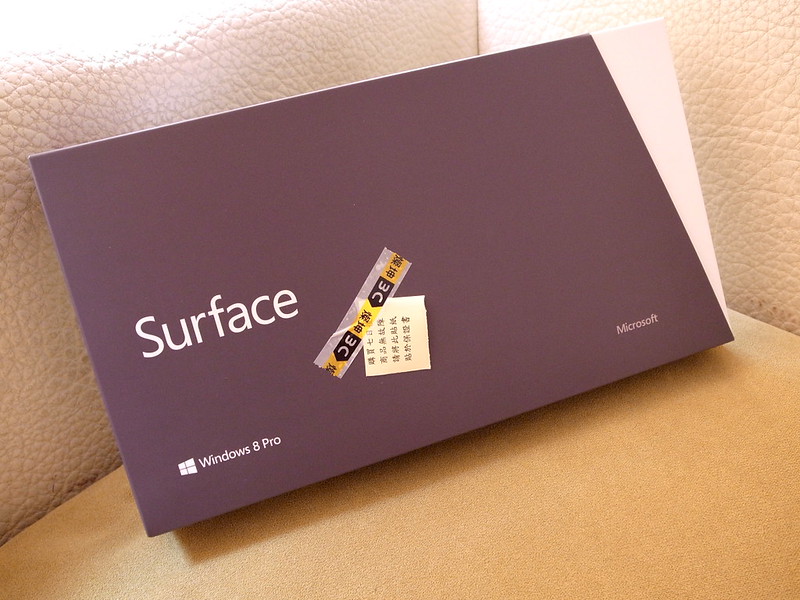
背面也很簡約


配件的部分 只有 WACOM 的筆 以及 電源線材變壓器. 以及簡單的說明書

變壓器接頭採用磁力吸附的設計

還有另一個 USB孔可獨立輸出

基本上會買這台 有極大的因素就是因為這支WACOM的筆

筆尖

長度約14cm 質感做得還不錯 重量並不重

側邊 電源接口 以及 HDMI接口(應該是特規) 各一個 另外電源接口也可拿來接WACOM筆

背面照片

另一邊側邊照片 USB3.0 接口一個 以及 音量調整按鍵 耳機孔 直立翻蓋凹陷處

底部 主要是接鍵盤的吧

頂部有個實體電源按鍵

直立架開啟時

觸控筆並不需要接觸到螢幕 即可感應
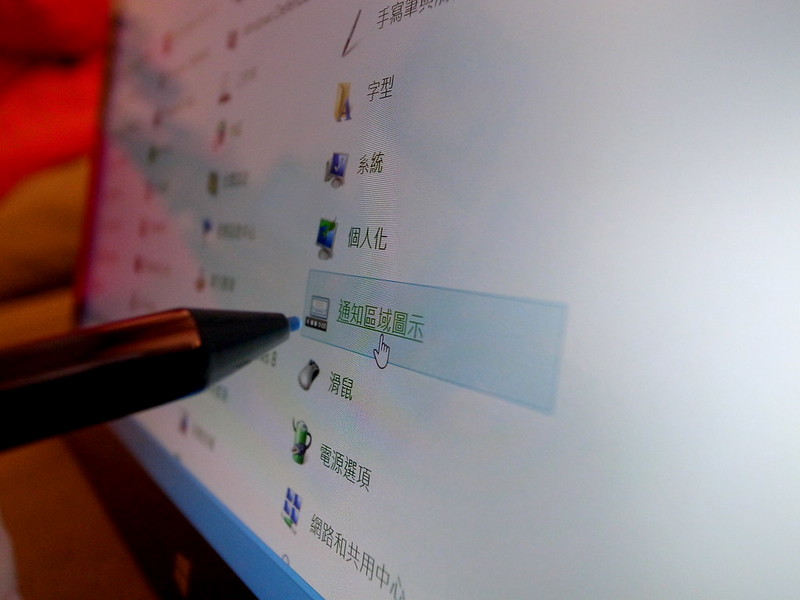
磁力電源線街上的照片

接WACOM觸控筆的照片

螢幕真的很漂亮.高解析的1920x1080 相當細緻

今天剛拿到而已大概只用幾小時 先做簡單感想分享
首先外觀質感真的做得很不錯,WACOM的筆質感也很不錯
開機的話 約 10秒可完成
我是買128G 但實際能使用的空間為110G 剩餘 89.7G 也就是說只有 接近90G的空間而已.
使用時背面溫度真的是蠻高的應該有 50度以上
目前可能需要買一個保護套或是看怎麼保護這台SURFACE PRO 因為它的表面 我看應該是極容易受傷,須小心使用
軟體的話也需要找些搭配性很好的來用,後續再做分享^^
參考我部落格 文章 (無音樂)
http://design1978.pixnet.net/blog/post/38138825
台灣正式版 Surface Pro 128G 開箱介紹(一)
經過十個月之後台灣終於正式販售了,我還是不爭氣的買了
台灣官方定價 128G NT 27888 價格上還是偏高了點,因為國外都開賣這麼久了.
基本上這台算是一台筆電了,以後要搭配我自己設計的60%機械鍵盤使用.太完美了....
盒裝很簡約的設計
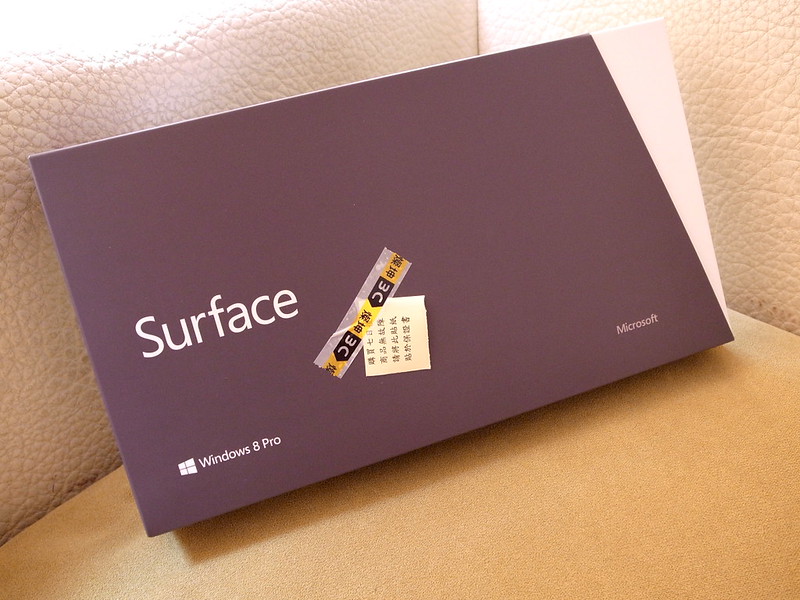
背面也很簡約


配件的部分 只有 WACOM 的筆 以及 電源線材變壓器. 以及簡單的說明書

變壓器接頭採用磁力吸附的設計

還有另一個 USB孔可獨立輸出

基本上會買這台 有極大的因素就是因為這支WACOM的筆

筆尖

長度約14cm 質感做得還不錯 重量並不重

側邊 電源接口 以及 HDMI接口(應該是特規) 各一個 另外電源接口也可拿來接WACOM筆

背面照片

另一邊側邊照片 USB3.0 接口一個 以及 音量調整按鍵 耳機孔 直立翻蓋凹陷處

底部 主要是接鍵盤的吧

頂部有個實體電源按鍵

直立架開啟時

觸控筆並不需要接觸到螢幕 即可感應
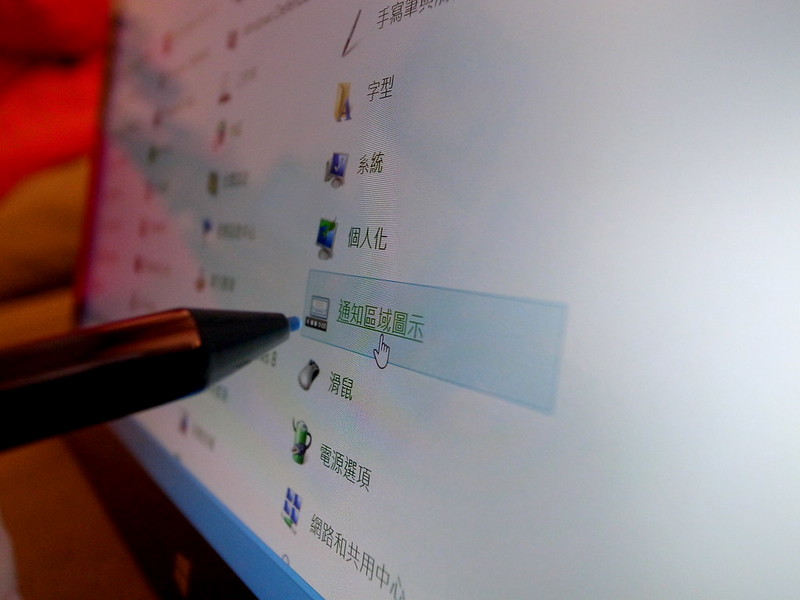
磁力電源線街上的照片

接WACOM觸控筆的照片

螢幕真的很漂亮.高解析的1920x1080 相當細緻

今天剛拿到而已大概只用幾小時 先做簡單感想分享
首先外觀質感真的做得很不錯,WACOM的筆質感也很不錯
開機的話 約 10秒可完成
我是買128G 但實際能使用的空間為110G 剩餘 89.7G 也就是說只有 接近90G的空間而已.
使用時背面溫度真的是蠻高的應該有 50度以上
目前可能需要買一個保護套或是看怎麼保護這台SURFACE PRO 因為它的表面 我看應該是極容易受傷,須小心使用
軟體的話也需要找些搭配性很好的來用,後續再做分享^^
OSHI可調式萬向車架 開箱文
2013/08/11 13:34:14
轉載我自己的部落格 (無背影音樂)
http://design1978.pixnet.net/blog/post/37722440
OSHI可調式萬向車架 開箱文
由於沒用導航機很久了,iphone4的時候因為贈送免費的導航王,用了一陣子後蠻順的於是就捨棄掉了GARMIN
(當然以圖資來講 GARMIN連小巷子都能找到 比導航王準確的多)
現在換了iphone5 導航王也是繼續用,車架也要換一個.
之前我也有買過別的車架.用的感想不是很優.大了點之外還有就是會掉下來 一_一 "
今天買到這組 OSHI可調式萬向車架,做這個開箱介紹
會買這組主要的理由就是看上凹凸表面也能吸附
這樣我就可以放中控台上,不用貼在前擋上.
另外這車架應該通用款 Android 系列手機 windows 系列手機
只要尺寸放的進去都可用.並非iphone專用款喔.
我在露天購買的 價格 780
外包裝

內容物 該有的都有 不該有的也沒有

黏性矽膠吸盤 有黏喔!可在凹凸表面吸附住.中控台上的有皮革紋路也ok拉!

轉動中間的滾輪就可固定鎖住

最大寬度 7.4cm 左右

最大厚度 1.9cm 左右 這是有倒勾可完全防止手機掉落.不只是用夾住而已

底座可拆掉 手機要橫放的時候就不用底座了,直放的話還可以撐住

尺寸應該是可通用很多手機 5"的應該也有機會.
實際上車照片,我的iphone5直放 橫放 前檔上 都 OK
由於導航王我是習慣直放使用.可放中控台上不影響開車視線

或是放中控台左方 也是可以

之前 iphone4 我就放這個位置 車架掉過很多次 >_<

基本上這個車架 算是讓我很滿意... 謝謝收看!
http://design1978.pixnet.net/blog/post/37722440
OSHI可調式萬向車架 開箱文
由於沒用導航機很久了,iphone4的時候因為贈送免費的導航王,用了一陣子後蠻順的於是就捨棄掉了GARMIN
(當然以圖資來講 GARMIN連小巷子都能找到 比導航王準確的多)
現在換了iphone5 導航王也是繼續用,車架也要換一個.
之前我也有買過別的車架.用的感想不是很優.大了點之外還有就是會掉下來 一_一 "
今天買到這組 OSHI可調式萬向車架,做這個開箱介紹
會買這組主要的理由就是看上凹凸表面也能吸附
這樣我就可以放中控台上,不用貼在前擋上.
另外這車架應該通用款 Android 系列手機 windows 系列手機
只要尺寸放的進去都可用.並非iphone專用款喔.
我在露天購買的 價格 780
外包裝

內容物 該有的都有 不該有的也沒有

黏性矽膠吸盤 有黏喔!可在凹凸表面吸附住.中控台上的有皮革紋路也ok拉!

轉動中間的滾輪就可固定鎖住

最大寬度 7.4cm 左右

最大厚度 1.9cm 左右 這是有倒勾可完全防止手機掉落.不只是用夾住而已

底座可拆掉 手機要橫放的時候就不用底座了,直放的話還可以撐住

尺寸應該是可通用很多手機 5"的應該也有機會.
實際上車照片,我的iphone5直放 橫放 前檔上 都 OK
由於導航王我是習慣直放使用.可放中控台上不影響開車視線
或是放中控台左方 也是可以
之前 iphone4 我就放這個位置 車架掉過很多次 >_<
基本上這個車架 算是讓我很滿意... 謝謝收看!
超好用的多功能新款杯架 歐士 coaster 轉杯架 開箱文
2013/10/02 00:19:18
超好用的多功能新款杯架 歐士 coaster 轉杯架 開箱文
結合了吸水杯墊跟杯架的功能 還可收納攪拌棒在轉杯架上
實在是太方便拉!!!
不用再浪費塑膠攪拌棒了,環保愛地球.
不鏽鋼的材質杯架跟攪拌棒環保耐用安全
外盒包裝

開箱了 有兩種款式我是買狗狗款式.
有個簡單的安裝說明^^

三兩下就可以裝好了 攪拌棒可直接掛放在背架上 相當簡單^^

馬上試用看看 倒放放我的憤怒鳥馬克杯

把杯架轉一下就可直接把杯子放在吸水杯墊上了.
攪拌棒還掛勾可掛在杯子邊緣不會掉下去.

喝冷飲也可以把杯架轉到外面去 就可以直接放在吸水杯墊上

水滴直接吸入吸水杯墊中 (不過真是太難拍了.拍的不大明顯)

結合了吸水杯墊跟杯架的功能 還可收納攪拌棒在轉杯架上
實在是太方便拉!!!
不用再浪費塑膠攪拌棒了,環保愛地球.
不鏽鋼的材質杯架跟攪拌棒環保耐用安全
外盒包裝

開箱了 有兩種款式我是買狗狗款式.
有個簡單的安裝說明^^

三兩下就可以裝好了 攪拌棒可直接掛放在背架上 相當簡單^^

馬上試用看看 倒放放我的憤怒鳥馬克杯

把杯架轉一下就可直接把杯子放在吸水杯墊上了.
攪拌棒還掛勾可掛在杯子邊緣不會掉下去.

喝冷飲也可以把杯架轉到外面去 就可以直接放在吸水杯墊上

水滴直接吸入吸水杯墊中 (不過真是太難拍了.拍的不大明顯)

台灣正式版 Surface Pro 128G 建議軟體更新分享(三) 加映60%全球唯一的鍵盤
2013/10/07 00:47:19
台灣正式版 Surface Pro 128G 建議軟體更新分享(三) 加映60%全球唯一的鍵盤
轉貼我自己的部落格(無音樂)
http://design1978.pixnet.net/blog/post/39529153
Surface pro 入手一陣子了,加上我自製的60%鍵盤框體終於等到想要的鍵帽了.順便炫耀一下.
這篇算是(二)的補足說明
首先建議一定要更新的軟體
1.Wacom 觸控筆驅動 更新之後筆壓感應才正常
不然等於半殘廢阿.
TABLET PC – Enhanced Tablet Driver 7.1.1-16
這邊抓
http://us.wacom.com/en/feeldriver
更新之後,有筆壓的軟體都能正確使用了.
photoshop 還有 Painter 以及SAI 等軟體
2.內建顯示驅動 建議更新
IntelR Iris and HD graphics Driver for Windows 7* and Windows 8* 64
檔案名稱:
Win64_15319.exe 版本:15.31.9.64.3165
下載的短網址
http://ppt.cc/U9Ai
更新之後的話感覺上,比較好些. 可能跑些軟體會比較優 只是可能而已.
3.如果有需要 windows 傳統的開始鈕 建議可以安裝免費的 Start Menu 8
http://www.iobit.com/iobitstartmenu8.php
我是有安裝.受windows荼毒太深了 沒辦法,改不過來.
這三個是比較建議更新,其他的軟體就看自己喜歡了.
我有裝的列幾個好用的
winrar (老牌解壓縮軟體,用習慣了)
K-Lite_Codec_Pack (看影片用)
PDF-XChange Viewer (看PDF軟體效率比adobe的好太多)
avast_free (防毒軟體)
PotPlayer (看DVD用 windows8內建不能撥DVD X的勒)
surface pro 在家中使用我是外接 22"螢幕
買條 mini displayport 輸出就可以了 拍賣便宜的一百左右
另外在外接 鍵盤滑鼠 直接當桌機使用
由於 surface pro 只有一個USB port 所以就必須得買 USB HUB
USB 3.0 HUB 我買了兩三個終於有個滿意的,也可以說終於有個正常的 >_<"
就是伽利略 DigiFusion U1 雙速 4 PORT HUB 產品型號:U3H04C
這個只有一個 usb 3.0而已 其他三port 是 2.0
不過經過我測試速度算很快usb3.0可以跑 90mb/s左右 搭配我的外接硬碟
WD My Passport 2TB USB3.0 2.5吋行動硬碟
其他的 3port 2.0就是接 鍵盤(60%自製框體) 滑鼠(奎蛇)
選這顆 USB HUB主要有幾點優點 1.很小 2.不用外接電源 3.測試很正常XD
之前買過別 USB HUB 的跟 surface pro 的USB晶片好像有衝突的樣子 無法跑 3.0連看個DVD都會 lag 真是夠了
最後分享一下我的Surface pro 搭配 60%鍵盤的樣子.
可收納線材的框體 帶出去用實在太方便拉.
01.

02.

03.

04.

05.

06.

07.

08.

09.

10.

謝謝收看 ^^ surface pro 128G 用得很滿意.
轉貼我自己的部落格(無音樂)
http://design1978.pixnet.net/blog/post/39529153
Surface pro 入手一陣子了,加上我自製的60%鍵盤框體終於等到想要的鍵帽了.順便炫耀一下.
這篇算是(二)的補足說明
首先建議一定要更新的軟體
1.Wacom 觸控筆驅動 更新之後筆壓感應才正常
不然等於半殘廢阿.
TABLET PC – Enhanced Tablet Driver 7.1.1-16
這邊抓
http://us.wacom.com/en/feeldriver
更新之後,有筆壓的軟體都能正確使用了.
photoshop 還有 Painter 以及SAI 等軟體
2.內建顯示驅動 建議更新
IntelR Iris and HD graphics Driver for Windows 7* and Windows 8* 64
檔案名稱:
Win64_15319.exe 版本:15.31.9.64.3165
下載的短網址
http://ppt.cc/U9Ai
更新之後的話感覺上,比較好些. 可能跑些軟體會比較優 只是可能而已.
3.如果有需要 windows 傳統的開始鈕 建議可以安裝免費的 Start Menu 8
http://www.iobit.com/iobitstartmenu8.php
我是有安裝.受windows荼毒太深了 沒辦法,改不過來.
這三個是比較建議更新,其他的軟體就看自己喜歡了.
我有裝的列幾個好用的
winrar (老牌解壓縮軟體,用習慣了)
K-Lite_Codec_Pack (看影片用)
PDF-XChange Viewer (看PDF軟體效率比adobe的好太多)
avast_free (防毒軟體)
PotPlayer (看DVD用 windows8內建不能撥DVD X的勒)
surface pro 在家中使用我是外接 22"螢幕
買條 mini displayport 輸出就可以了 拍賣便宜的一百左右
另外在外接 鍵盤滑鼠 直接當桌機使用
由於 surface pro 只有一個USB port 所以就必須得買 USB HUB
USB 3.0 HUB 我買了兩三個終於有個滿意的,也可以說終於有個正常的 >_<"
就是伽利略 DigiFusion U1 雙速 4 PORT HUB 產品型號:U3H04C
這個只有一個 usb 3.0而已 其他三port 是 2.0
不過經過我測試速度算很快usb3.0可以跑 90mb/s左右 搭配我的外接硬碟
WD My Passport 2TB USB3.0 2.5吋行動硬碟
其他的 3port 2.0就是接 鍵盤(60%自製框體) 滑鼠(奎蛇)
選這顆 USB HUB主要有幾點優點 1.很小 2.不用外接電源 3.測試很正常XD
之前買過別 USB HUB 的跟 surface pro 的USB晶片好像有衝突的樣子 無法跑 3.0連看個DVD都會 lag 真是夠了
最後分享一下我的Surface pro 搭配 60%鍵盤的樣子.
可收納線材的框體 帶出去用實在太方便拉.
01.

02.

03.

04.

05.

06.

07.

08.

09.

10.

謝謝收看 ^^ surface pro 128G 用得很滿意.
GX Gaming 奪命蠍 Death Taker MMO/RTS 專業遊戲滑鼠 心得
2013/10/22 00:53:09
GX Gaming 奪命蠍 Death Taker MMO/RTS 專業遊戲滑鼠 心得
文章轉貼我自己的部落格 (無背景音樂)
http://design1978.pixnet.net/blog/post/39633353
這顆是專為遊戲設計的滑鼠,但是我電腦沒在玩遊戲 一_一"
入手這顆只為了手感兩個字.
要看官方的介紹請轉台到
http://www.geniusnet.com/wSite/ct?xItem=51811&ctNode=3611&mp=4
列一下官網的重點規格好了 我挑我想寫的重點寫可能沒有全部的重點喔.
可六顆砝碼配重設計,一顆4.5g 可依照個人喜好調整
內建記憶體隨插即用
超過1千6百萬色RGB背光顏色設定
鍍金USB插頭,鍍金1.8公尺編織材質的USB滑鼠線設計
Resolution(dpi) 100-5700 dpi Adjustable
Macro 5
Buttons 9 (left, right, middle button with scroll, last /Next page/X dpi/Y dpi/DPI level/Macro)
Light System Scroll wheel/ Logo
UI YES
Gaming Mouse YES
Laser Sensor YES
要看收費寫的開箱文的介紹也請轉台到google找有一堆
今天說說心得好了 ---個人心得分享,有強烈主觀意識不喜歡也可以轉台了.
回到正題
由於我算是現階段中蛇毒的人,奎蛇中毒嚴重很難根治,最早以前是用IE 3.0
用很多年之後握了奎蛇就愛上她了,這兩顆滑鼠我每顆最少都用五年以上
我的意思不是耐用度五年,是指壞掉了就繼續買一樣的款式,奎蛇要用五年不壞
..................................................一_一" 我想你懂得
所以我買過很多顆IE 3.0 以及 奎蛇 也因為這兩顆太常壞,後來都自己修了.
正所謂 三折肱而成良醫,我也很無奈.
這兩顆滑鼠有一個點我一直很不滿意,也就是側邊按鍵 偏上的那顆我大拇指按不到,
當然這跟滑鼠握法有關係,但至少像我這樣的重度使用者用到現在手腕也沒有不舒服
應該我的握法還算不錯.(由於工作的關係每天應該在電腦前面有八小時以上)
這邊說明一下我的握法
我是習慣食指放在滑鼠左鍵,中指放在滑鼠右鍵,滾輪就在兩只中間放空 ,要轉的時候用食指滾動,手腕的位置在滑鼠偏下方,小指下方延伸到手腕的肉算是放在桌面上的.我的手腕也是放在桌面上.小指也是在桌面上無名指的指尖部分也是會在桌面上.基本上大概是這樣的握法.我想可能聽不懂 >_<
大概就是這樣握

側視圖

上視圖

開箱 包裝

滑鼠四個角度

本體 大圖


砝碼 放置處

用塞的

之後裝回滑鼠本體的樣子

這滾輪設計很不錯 很漂亮 滾起來段落感很明確

側邊這邊是我覺得有點可惜的地方,不夠好 無名指沒有支撐點 M 鈕也很難按到

X Y 鈕的位置很不錯 可用食指直接按,搭配驅動可自訂按鍵功能

最後拍一下線材跟鍍金接頭 還算不錯.

滑鼠按鍵很多顆,我數了一下有 9顆按鍵阿,這絕對我是用過最多顆按鍵的滑鼠.
### 以下用DA代表奎蛇 GX 代表奪命蠍 ###
跟DA比較握感做個說明
DA還是比較長些 舒適度還是比GX好,(蛇毒重太深請見諒)
高度的話DA也是比較高些,GX較低
GX握起來無名指比較沒支撐的地方.DA滑鼠一邊還有做一個小弧度無名指放在那邊有比較順的感覺.
基本上GX的握感我認為還算不錯,除了無名指區有點可惜之外.
GX的大拇指側邊按鍵位置設計的較佳,對我來說是這樣的,兩個側邊按鍵都可順利按到,
GX 快速的DPI 切換檔位有五檔可調整但5700 dpi 真的快到有點恐怖.我想像不到有誰會需要這麼高的Dpi.
另外左右鍵按壓的感覺很不錯,不會很重手,我是沒拆開看裡面是用哪顆switch
可能過保固再拆吧.
其他遊戲的功能:
驅動軟體這我不就寫了,畢竟我沒有在玩遊戲
不過驅動中可設定 macro 或是可自己錄製,還蠻不錯的.
對某些遊戲應該很有幫助.
最後說一下不玩遊戲的我,怎麼會買這顆滑鼠入手
主要就是因為之前在原價屋的估價主機上握到這顆GX,感覺真的不錯.
所以就念念不忘.
以上 簡略說明 謝謝收看!
文章轉貼我自己的部落格 (無背景音樂)
http://design1978.pixnet.net/blog/post/39633353
這顆是專為遊戲設計的滑鼠,但是我電腦沒在玩遊戲 一_一"
入手這顆只為了手感兩個字.
要看官方的介紹請轉台到
http://www.geniusnet.com/wSite/ct?xItem=51811&ctNode=3611&mp=4
列一下官網的重點規格好了 我挑我想寫的重點寫可能沒有全部的重點喔.
可六顆砝碼配重設計,一顆4.5g 可依照個人喜好調整
內建記憶體隨插即用
超過1千6百萬色RGB背光顏色設定
鍍金USB插頭,鍍金1.8公尺編織材質的USB滑鼠線設計
Resolution(dpi) 100-5700 dpi Adjustable
Macro 5
Buttons 9 (left, right, middle button with scroll, last /Next page/X dpi/Y dpi/DPI level/Macro)
Light System Scroll wheel/ Logo
UI YES
Gaming Mouse YES
Laser Sensor YES
要看收費寫的開箱文的介紹也請轉台到google找有一堆
今天說說心得好了 ---個人心得分享,有強烈主觀意識不喜歡也可以轉台了.
回到正題
由於我算是現階段中蛇毒的人,奎蛇中毒嚴重很難根治,最早以前是用IE 3.0
用很多年之後握了奎蛇就愛上她了,這兩顆滑鼠我每顆最少都用五年以上
我的意思不是耐用度五年,是指壞掉了就繼續買一樣的款式,奎蛇要用五年不壞
..................................................一_一" 我想你懂得
所以我買過很多顆IE 3.0 以及 奎蛇 也因為這兩顆太常壞,後來都自己修了.
正所謂 三折肱而成良醫,我也很無奈.
這兩顆滑鼠有一個點我一直很不滿意,也就是側邊按鍵 偏上的那顆我大拇指按不到,
當然這跟滑鼠握法有關係,但至少像我這樣的重度使用者用到現在手腕也沒有不舒服
應該我的握法還算不錯.(由於工作的關係每天應該在電腦前面有八小時以上)
這邊說明一下我的握法
我是習慣食指放在滑鼠左鍵,中指放在滑鼠右鍵,滾輪就在兩只中間放空 ,要轉的時候用食指滾動,手腕的位置在滑鼠偏下方,小指下方延伸到手腕的肉算是放在桌面上的.我的手腕也是放在桌面上.小指也是在桌面上無名指的指尖部分也是會在桌面上.基本上大概是這樣的握法.我想可能聽不懂 >_<
大概就是這樣握

側視圖

上視圖

開箱 包裝

滑鼠四個角度

本體 大圖


砝碼 放置處

用塞的

之後裝回滑鼠本體的樣子

這滾輪設計很不錯 很漂亮 滾起來段落感很明確

側邊這邊是我覺得有點可惜的地方,不夠好 無名指沒有支撐點 M 鈕也很難按到

X Y 鈕的位置很不錯 可用食指直接按,搭配驅動可自訂按鍵功能

最後拍一下線材跟鍍金接頭 還算不錯.

滑鼠按鍵很多顆,我數了一下有 9顆按鍵阿,這絕對我是用過最多顆按鍵的滑鼠.
### 以下用DA代表奎蛇 GX 代表奪命蠍 ###
跟DA比較握感做個說明
DA還是比較長些 舒適度還是比GX好,(蛇毒重太深請見諒)
高度的話DA也是比較高些,GX較低
GX握起來無名指比較沒支撐的地方.DA滑鼠一邊還有做一個小弧度無名指放在那邊有比較順的感覺.
基本上GX的握感我認為還算不錯,除了無名指區有點可惜之外.
GX的大拇指側邊按鍵位置設計的較佳,對我來說是這樣的,兩個側邊按鍵都可順利按到,
GX 快速的DPI 切換檔位有五檔可調整但5700 dpi 真的快到有點恐怖.我想像不到有誰會需要這麼高的Dpi.
另外左右鍵按壓的感覺很不錯,不會很重手,我是沒拆開看裡面是用哪顆switch
可能過保固再拆吧.
其他遊戲的功能:
驅動軟體這我不就寫了,畢竟我沒有在玩遊戲
不過驅動中可設定 macro 或是可自己錄製,還蠻不錯的.
對某些遊戲應該很有幫助.
最後說一下不玩遊戲的我,怎麼會買這顆滑鼠入手
主要就是因為之前在原價屋的估價主機上握到這顆GX,感覺真的不錯.
所以就念念不忘.
以上 簡略說明 謝謝收看!
Genius Pen Mouse 2.4G無線滑鼠筆 使用心得分享
2013/11/10 08:47:12
轉載我自己的部落格(無背景音樂)
http://design1978.pixnet.net/blog/post/39872733
Genius Pen Mouse 2.4G無線滑鼠筆 使用心得分享
用了幾天來 寫個使用心得
Genius Pen Mouse 創新舒適型2.4G無線滑鼠筆
官方網站的介紹 可先參考看看(也有最新的驅動)
http://www.geniusnet.com/wSite/ct?xItem=47513&ctNode=105
沒興趣看官網的話,這邊列幾個重要的重點
感應:光學感應器紅光
按鍵數 3鍵
解析度 400、800、1200 DPI
無線 2.4GHz USB接收器
不使用時會自動斷電
包裝就不拍了,因為外包裝實在不大重要,內裏才重要.
驅動軟體的部分基本上官方網站有最新的驅動,但是沒有特別的需求
不用去下載安裝了,除非你想修改按鈕的設定或是感應的握法.
傳輸上2.4G很不錯,穩定快速,而且免驅動
在我的win8平板上以及win7桌上電腦上,插上就可以用,相當方便
並且有附贈外出攜帶的皮套(這又沒拍到了,因為收起來放在家中><)
總之算是很有誠意的.皮套內也可收納USB傳輸器
有附贈電池,裝上之後即可使用
筆長這樣,上方為2.4G USB傳輸器

把附贈的電池裝進去就可馬上開始使用

握起來大概是這樣的感覺 並不難握

在使用時

紅光的感應器 最高1200dpi

這種產品通常要用一陣子習慣才可以順暢的使用,原本我購買的動機是想拿來畫圖,或是修照片
塗塗抹抹這樣應該會很順才對的.真的用的時候,結果是不大行的
主要的敗因應該是在於 筆頭按壓的左鍵,這個力量需要有點大,也就是說你要下壓之後繪圖
基本上是很合理的設計,但主要在於他彈簧太強了,真的要壓蠻大力的,在做小區域的塗改或是移動
實在是完全不行.
但如果是當作一般文書使用倒是很ok
但是他的筆型握起來還算不錯,筆身上的兩個鈕分別是滑鼠右鍵以及模擬滾輪
模擬滾輪就是按住移動筆頭即可有滾輪的效果,但是他沒有滑鼠中鍵的功能喔! (大怒)
這樣拿來用IE就不能快速開啟分頁或是關閉分頁阿!!!
同時按下筆頭(滑鼠左鍵)與筆身上的滑鼠右鍵 五秒就可自動切換DPI解析度
有自動省電的功能很不錯.
簡單的心得分享給有在想找這種產品的網友做參考^^
最後我買nt:700含稅價格(全新品)
謝謝收看 ^^
http://design1978.pixnet.net/blog/post/39872733
Genius Pen Mouse 2.4G無線滑鼠筆 使用心得分享
用了幾天來 寫個使用心得
Genius Pen Mouse 創新舒適型2.4G無線滑鼠筆
官方網站的介紹 可先參考看看(也有最新的驅動)
http://www.geniusnet.com/wSite/ct?xItem=47513&ctNode=105
沒興趣看官網的話,這邊列幾個重要的重點
感應:光學感應器紅光
按鍵數 3鍵
解析度 400、800、1200 DPI
無線 2.4GHz USB接收器
不使用時會自動斷電
包裝就不拍了,因為外包裝實在不大重要,內裏才重要.
驅動軟體的部分基本上官方網站有最新的驅動,但是沒有特別的需求
不用去下載安裝了,除非你想修改按鈕的設定或是感應的握法.
傳輸上2.4G很不錯,穩定快速,而且免驅動
在我的win8平板上以及win7桌上電腦上,插上就可以用,相當方便
並且有附贈外出攜帶的皮套(這又沒拍到了,因為收起來放在家中><)
總之算是很有誠意的.皮套內也可收納USB傳輸器
有附贈電池,裝上之後即可使用
筆長這樣,上方為2.4G USB傳輸器

把附贈的電池裝進去就可馬上開始使用

握起來大概是這樣的感覺 並不難握

在使用時

紅光的感應器 最高1200dpi

這種產品通常要用一陣子習慣才可以順暢的使用,原本我購買的動機是想拿來畫圖,或是修照片
塗塗抹抹這樣應該會很順才對的.真的用的時候,結果是不大行的
主要的敗因應該是在於 筆頭按壓的左鍵,這個力量需要有點大,也就是說你要下壓之後繪圖
基本上是很合理的設計,但主要在於他彈簧太強了,真的要壓蠻大力的,在做小區域的塗改或是移動
實在是完全不行.
但如果是當作一般文書使用倒是很ok
但是他的筆型握起來還算不錯,筆身上的兩個鈕分別是滑鼠右鍵以及模擬滾輪
模擬滾輪就是按住移動筆頭即可有滾輪的效果,但是他沒有滑鼠中鍵的功能喔! (大怒)
這樣拿來用IE就不能快速開啟分頁或是關閉分頁阿!!!
同時按下筆頭(滑鼠左鍵)與筆身上的滑鼠右鍵 五秒就可自動切換DPI解析度
有自動省電的功能很不錯.
簡單的心得分享給有在想找這種產品的網友做參考^^
最後我買nt:700含稅價格(全新品)
謝謝收看 ^^
[開箱文]送朋友的小禮物開箱 指標書籤筆!!!
2013/11/19 20:00:11
送朋友的小禮物開箱 指標書籤筆!!!
準備了這個小禮物要送國外的朋友,順便做個介紹。
我想外國朋友應該會很喜歡吧。
讓他感受閱讀的樂趣與便利的新體驗。






準備了這個小禮物要送國外的朋友,順便做個介紹。
我想外國朋友應該會很喜歡吧。
讓他感受閱讀的樂趣與便利的新體驗。






[分享]自製可替換圖形閃景鏡頭蓋
2013/12/13 20:34:09
[分享]自製可替換圖形閃景鏡頭蓋
文章轉載我自己的BLOG(無背景音樂)
http://design1978.pixnet.net/blog/post/40251961
前陣子想做一個可替換的散景鏡頭蓋而且需要穩固比較好用的
終於這幾天有時間完成這個構想
當然設定的鏡頭就是人手一鏡的 Canon EF 50mm F1.8
先從網路上訂購了原廠的52mm鏡頭蓋
為什麼訂購原廠 因為之前買副廠的結果鏡頭蓋中間有彈簧結構 >_<" 白搭
所以又從買一次原廠的鏡頭蓋。
這三張照片是自己先用紙張裁切貼在鏡頭前面測試圖樣大小用的
最後感覺上,圖樣大小約1.5cm左右的圓形大小比較適合 50mm F1.8這顆鏡頭。
室內測試 十字

閃電
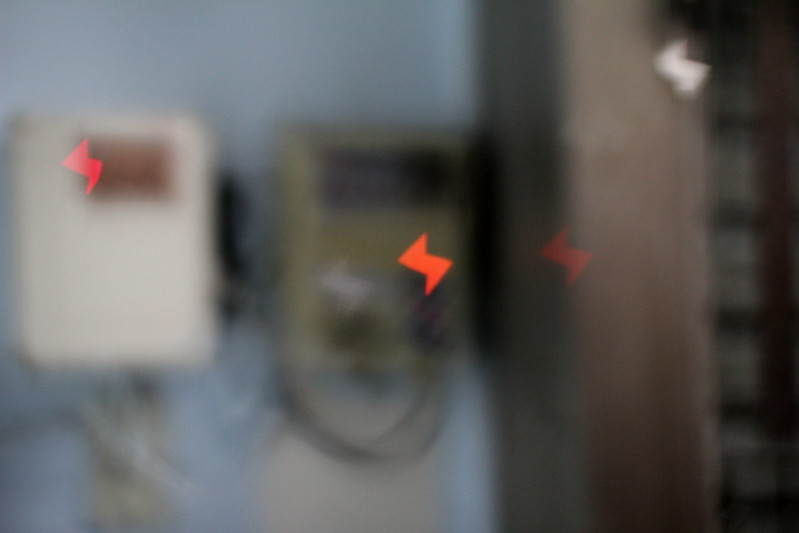
YA 文字的感覺還不錯,照片中一堆YA好像也挺有趣的。

由於製作的時候沒有拍照片,我儘量做文字說明
1.首先鑽孔在鏡頭蓋中間挖洞方法的話就看自己習慣哪種了。
我是出動電鑽。 孔的直徑我是設定2.5cm
2.自己畫圖或是上網找圖形,圖形大小約1.5cm以及裁切紙張
這地方就看自己細心度來做了,雪花真的不好做。
我選了 愛心、雪花、星星、YA 、爪子 共五款來製作圖形板
完成之後在貼上膠帶增加耐用度。
3.鏡頭蓋內加入可卡扣圖形板的結構,這邊我是拿塑膠版來凹,
簡單完成一個上下左右都有卡到的簡單結構,尺寸的話,就約0.5公分長度就好,卡的住就好。
之所以會設定用鏡頭蓋來做,主要是考量到方便攜帶以及更換圖形板的便利性
而且鏡頭蓋硬度也足夠,作為攜帶或是快速更換都相當優良。
完成品大概是這樣,雖不完美但尚可接受,畢竟是純手工樣品。

鏡頭蓋背面

讓我弄很久的雪花圖形板

裝入圖形板之後的鏡頭蓋內部圖

鏡頭蓋上50mm F1.8

鏡頭蓋裝上連同相機合照

由於沒有美女相伴,所以就沒有拍人帶景的照片
所以我會請朋友測試,有人帶景照片會再分享。
另外我朋友有看照片之後問我要不要做小量產賣給他,他很想要
我目前還在評估看看,圖形要漂亮的話要做刀模裁切才會漂亮。
總之後續事情的還沒確定。
散景鏡頭蓋實拍照片分享
愛心



雪花


爪子



YA



星星


希望大家會喜歡 謝謝收看^^
文章轉載我自己的BLOG(無背景音樂)
http://design1978.pixnet.net/blog/post/40251961
前陣子想做一個可替換的散景鏡頭蓋而且需要穩固比較好用的
終於這幾天有時間完成這個構想
當然設定的鏡頭就是人手一鏡的 Canon EF 50mm F1.8
先從網路上訂購了原廠的52mm鏡頭蓋
為什麼訂購原廠 因為之前買副廠的結果鏡頭蓋中間有彈簧結構 >_<" 白搭
所以又從買一次原廠的鏡頭蓋。
這三張照片是自己先用紙張裁切貼在鏡頭前面測試圖樣大小用的
最後感覺上,圖樣大小約1.5cm左右的圓形大小比較適合 50mm F1.8這顆鏡頭。
室內測試 十字

閃電
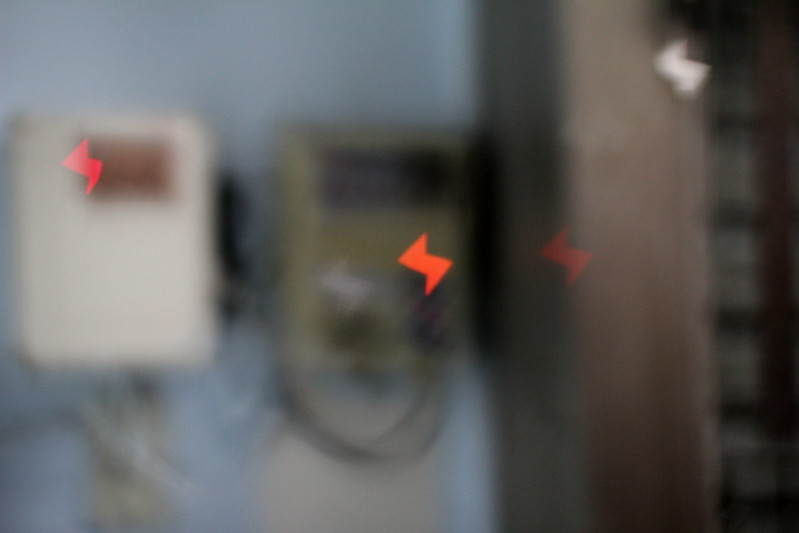
YA 文字的感覺還不錯,照片中一堆YA好像也挺有趣的。

由於製作的時候沒有拍照片,我儘量做文字說明
1.首先鑽孔在鏡頭蓋中間挖洞方法的話就看自己習慣哪種了。
我是出動電鑽。 孔的直徑我是設定2.5cm
2.自己畫圖或是上網找圖形,圖形大小約1.5cm以及裁切紙張
這地方就看自己細心度來做了,雪花真的不好做。
我選了 愛心、雪花、星星、YA 、爪子 共五款來製作圖形板
完成之後在貼上膠帶增加耐用度。
3.鏡頭蓋內加入可卡扣圖形板的結構,這邊我是拿塑膠版來凹,
簡單完成一個上下左右都有卡到的簡單結構,尺寸的話,就約0.5公分長度就好,卡的住就好。
之所以會設定用鏡頭蓋來做,主要是考量到方便攜帶以及更換圖形板的便利性
而且鏡頭蓋硬度也足夠,作為攜帶或是快速更換都相當優良。
完成品大概是這樣,雖不完美但尚可接受,畢竟是純手工樣品。

鏡頭蓋背面

讓我弄很久的雪花圖形板

裝入圖形板之後的鏡頭蓋內部圖

鏡頭蓋上50mm F1.8

鏡頭蓋裝上連同相機合照

由於沒有美女相伴,所以就沒有拍人帶景的照片
所以我會請朋友測試,有人帶景照片會再分享。
另外我朋友有看照片之後問我要不要做小量產賣給他,他很想要
我目前還在評估看看,圖形要漂亮的話要做刀模裁切才會漂亮。
總之後續事情的還沒確定。
散景鏡頭蓋實拍照片分享
愛心



雪花


爪子



YA



星星


希望大家會喜歡 謝謝收看^^
台灣正式版- 紅米手機使用心得分享
2013/12/20 22:52:22
轉載自我自己的 BLOG (無背景音樂)
http://design1978.pixnet.net/blog/post/40358956
台灣正式版- 紅米手機使用心得分享
2013/12/09 中午12:00在電腦前刷紅米手機 結果卡死在那邊.出現售完!!!
十分鐘之後去小米官方FB粉絲團罵一下,我想可能有很多人跟我一樣。
2013/12/16 中午12:00在電腦前刷紅米手機,終於讓我買到一台。
太開心拉,更沒想到的是17號早上九點,紅米手機含配件包我已經收到了。
真有效率!
我算是第一次用安卓系統手機,最近這幾年用的是 iphone 3gs,4,5 至於5s就沒買了,
換了微軟系統的 Nokia Lumia 920,再來就是這幾天拿到的紅米手機了。
更早之前用的智慧手機是WM系統,Symbian系統,plam系統.
開箱的照片就不拍了,Google上一堆了,寫寫心得比較重要些。
我以首次用安卓系統的使用者做個心得分享.
用了這幾天,紅米的內建的軟體很多很方便,相當的人性化。像是我以前就很想要的通話錄音,來電防火牆都內建了。
內建的介面我用的很習慣,跟iphone很相似我很快就能上手。
穩定度來說,用到現在沒當機過,更意外的是收訊特好,之前拿iphone5在公司位置上3G訊號 1-2格,Lumia 920 訊號2-3格,紅米手機 4-5格 (以上用滿格六格比喻)
難道這就是塑膠省料節省成本的好處?
也挺省電的,會不會是因為我手機之前收訊差所以耗電的關係,紅米手機我用幾天下來感覺蠻省電的。
昨天買了 Sandisk Micro SD class 30mb/sec 記憶卡之後
馬上下載了SD TOOLS測了速度結果寫入約 6mb/s 讀取 60mb/sec 一_一"
我查了一下好像是紅米本身的問題,希望會有韌體能修正阿,寫入真的太慢了點吧。
軟體目前有裝的沒幾套,網路上說聯發科的GPS晶片很多都有問題,我測了一下導航王裝起來GPS啟動的速度是比iphone5 與 Lumia 920慢一些些,但並沒有很多尚可接受.
導航執行中的時候倒是沒什麼差別。內建的水平儀也是可正常執行。
以順暢度來講iphone還是最好, Lumia 920也不錯 紅米大概就介於兩者中間.
就同網路上說的這樣的價格效能比,根本無敵了。
小缺點大概就是實體按鍵沒有燈,不過熟悉後盲按應該不是問題。
螢幕反光嚴重,設定了自動亮度效果不優,自動亮度好像有些笨笨的亮度總是錯的。
原廠清水套開關按鈕太容易誤觸,所以我挖掉了這樣密合度更好了。
後續有空在研究一下ROOT網路上目前有很多改紅米的方法,目前我都還沒去動。
因為感覺上還夠用,就先不改任何東西用一陣子看看熟一點之後再研究了。
另外可能有很多人不知道,小米系列手機可以免費用導航王一年
是真的免費的喔,下載小米特仕版即可。
[img]http://www.naviking.com.tw/Download/download.aspx?item=2&step1=14&step2=33&step3=86
最後分享幾張照片. 後續有空有心得再繼續做分享^^
一手可掌握的紅米手機

紅米+原廠電池

原廠傳輸線

原廠充電器

搭配的記憶卡卻跑不快紅米硬體問題?希望能有解阿。

原廠清水套改裝之後好很多。

沒採用全貼合的技術關係嗎?IPS螢幕反光嚴重

謝謝收看^^
http://design1978.pixnet.net/blog/post/40358956
台灣正式版- 紅米手機使用心得分享
2013/12/09 中午12:00在電腦前刷紅米手機 結果卡死在那邊.出現售完!!!
十分鐘之後去小米官方FB粉絲團罵一下,我想可能有很多人跟我一樣。
2013/12/16 中午12:00在電腦前刷紅米手機,終於讓我買到一台。
太開心拉,更沒想到的是17號早上九點,紅米手機含配件包我已經收到了。
真有效率!
我算是第一次用安卓系統手機,最近這幾年用的是 iphone 3gs,4,5 至於5s就沒買了,
換了微軟系統的 Nokia Lumia 920,再來就是這幾天拿到的紅米手機了。
更早之前用的智慧手機是WM系統,Symbian系統,plam系統.
開箱的照片就不拍了,Google上一堆了,寫寫心得比較重要些。
我以首次用安卓系統的使用者做個心得分享.
用了這幾天,紅米的內建的軟體很多很方便,相當的人性化。像是我以前就很想要的通話錄音,來電防火牆都內建了。
內建的介面我用的很習慣,跟iphone很相似我很快就能上手。
穩定度來說,用到現在沒當機過,更意外的是收訊特好,之前拿iphone5在公司位置上3G訊號 1-2格,Lumia 920 訊號2-3格,紅米手機 4-5格 (以上用滿格六格比喻)
難道這就是塑膠省料節省成本的好處?
也挺省電的,會不會是因為我手機之前收訊差所以耗電的關係,紅米手機我用幾天下來感覺蠻省電的。
昨天買了 Sandisk Micro SD class 30mb/sec 記憶卡之後
馬上下載了SD TOOLS測了速度結果寫入約 6mb/s 讀取 60mb/sec 一_一"
我查了一下好像是紅米本身的問題,希望會有韌體能修正阿,寫入真的太慢了點吧。
軟體目前有裝的沒幾套,網路上說聯發科的GPS晶片很多都有問題,我測了一下導航王裝起來GPS啟動的速度是比iphone5 與 Lumia 920慢一些些,但並沒有很多尚可接受.
導航執行中的時候倒是沒什麼差別。內建的水平儀也是可正常執行。
以順暢度來講iphone還是最好, Lumia 920也不錯 紅米大概就介於兩者中間.
就同網路上說的這樣的價格效能比,根本無敵了。
小缺點大概就是實體按鍵沒有燈,不過熟悉後盲按應該不是問題。
螢幕反光嚴重,設定了自動亮度效果不優,自動亮度好像有些笨笨的亮度總是錯的。
原廠清水套開關按鈕太容易誤觸,所以我挖掉了這樣密合度更好了。
後續有空在研究一下ROOT網路上目前有很多改紅米的方法,目前我都還沒去動。
因為感覺上還夠用,就先不改任何東西用一陣子看看熟一點之後再研究了。
另外可能有很多人不知道,小米系列手機可以免費用導航王一年
是真的免費的喔,下載小米特仕版即可。
[img]http://www.naviking.com.tw/Download/download.aspx?item=2&step1=14&step2=33&step3=86
最後分享幾張照片. 後續有空有心得再繼續做分享^^
一手可掌握的紅米手機

紅米+原廠電池

原廠傳輸線

原廠充電器

搭配的記憶卡卻跑不快紅米硬體問題?希望能有解阿。

原廠清水套改裝之後好很多。

沒採用全貼合的技術關係嗎?IPS螢幕反光嚴重

謝謝收看^^
木磁相框 ~ 開箱文,原木的相框磁鐵吸附設計。
2014/03/10 15:09:33
木磁相框 ~ 開箱文,原木的相框磁鐵吸附設計。🙂

過年去拍了一堆照片,一定會想放張照片到桌上陪伴辛苦工作的自己.
木磁相框正面,松木的材質

背面 有使用說明

一邊是透明材質 另一面是霧面材質,這相框最大的特色就是原木材質與使用磁鐵的吸附
超方便替換照片,而且可以正反面都放照片直橫放都可以,有別於一般的相框.

橫放的照片 桌上有小孩陪伴工作才有動力!!!

直放的照片或是比較小張的照片也可放喔.

可拆開直接吸附在辦公OA屏風上當作兩個相框的設計很優秀


過年去拍了一堆照片,一定會想放張照片到桌上陪伴辛苦工作的自己.
木磁相框正面,松木的材質

背面 有使用說明

一邊是透明材質 另一面是霧面材質,這相框最大的特色就是原木材質與使用磁鐵的吸附
超方便替換照片,而且可以正反面都放照片直橫放都可以,有別於一般的相框.

橫放的照片 桌上有小孩陪伴工作才有動力!!!

直放的照片或是比較小張的照片也可放喔.

可拆開直接吸附在辦公OA屏風上當作兩個相框的設計很優秀

遙控器用久了醜了怎麼辦? 換一個殼就好了...
2014/04/11 00:00:38
遙控器用久了醜了怎麼辦? 換一個殼就好了...
我的汽車遙控器L580遙控器用久了摔醜了

背蓋還分屍 卡榫斷了 >_<"

上網買了個新的外殼跟皮套

簡單輕鬆的組裝好了,又是一尾活龍

背面這樣的設計應該不會再分屍.

新舊外殼比較. 新的殼小的多 也漂亮多了

皮套也裝上去 直感提升

謝謝收看
我的汽車遙控器L580遙控器用久了摔醜了

背蓋還分屍 卡榫斷了 >_<"

上網買了個新的外殼跟皮套

簡單輕鬆的組裝好了,又是一尾活龍

背面這樣的設計應該不會再分屍.

新舊外殼比較. 新的殼小的多 也漂亮多了

皮套也裝上去 直感提升

謝謝收看
今天起 kitty 陪我天天上班了.
2014/07/24 10:02:10
文章轉載我的部落格
[url]http://design1978.pixnet.net/blog/post/41348114[/url]
今天起 kitty 陪我天天上班了.
今天收到朋友北上看kitty送來的禮物,她說上班超好用的,增加工作效率.
正面照片

背面照片 寫著 kitty 夾心留言板

拆封,貼在我的電腦螢幕上

原來可以放便條紙,直接顯示在你的眼前,我也在不用怕便利貼飛走了 >_<"

便條紙用夾進去的.所以可以一次夾很多張紙

中型的這貼在我右邊的牆壁上 方便我放便條紙或是照片

短的我帶回家貼冰箱,方便家人留言
kitty 真的天天陪我了,盯著我作事情 一_一"
謝謝收看.
[url]http://design1978.pixnet.net/blog/post/41348114[/url]
今天起 kitty 陪我天天上班了.
今天收到朋友北上看kitty送來的禮物,她說上班超好用的,增加工作效率.
正面照片

背面照片 寫著 kitty 夾心留言板

拆封,貼在我的電腦螢幕上

原來可以放便條紙,直接顯示在你的眼前,我也在不用怕便利貼飛走了 >_<"

便條紙用夾進去的.所以可以一次夾很多張紙

中型的這貼在我右邊的牆壁上 方便我放便條紙或是照片

短的我帶回家貼冰箱,方便家人留言
kitty 真的天天陪我了,盯著我作事情 一_一"
謝謝收看.
今天起 kitty 陪我天天上班了.
2014/07/24 10:04:14
文章轉載我的部落格
http://design1978.pixnet.net/blog/post/41348114
今天收到朋友北上看kitty送來的禮物,她說上班超好用的,增加工作效率.
正面照片

背面照片 寫著 kitty 夾心留言板

拆封,貼在我的電腦螢幕上

原來可以放便條紙,直接顯示在你的眼前,我也在不用怕便利貼飛走了 >_<"

便條紙用夾進去的.所以可以一次夾很多張紙

中型的這貼在我右邊的牆壁上 方便我放便條紙或是照片

短的我帶回家貼冰箱,方便家人留言
kitty 真的天天陪我了,盯著我作事情 一_一"
謝謝收看.
http://design1978.pixnet.net/blog/post/41348114
今天收到朋友北上看kitty送來的禮物,她說上班超好用的,增加工作效率.
正面照片

背面照片 寫著 kitty 夾心留言板

拆封,貼在我的電腦螢幕上

原來可以放便條紙,直接顯示在你的眼前,我也在不用怕便利貼飛走了 >_<"

便條紙用夾進去的.所以可以一次夾很多張紙

中型的這貼在我右邊的牆壁上 方便我放便條紙或是照片

短的我帶回家貼冰箱,方便家人留言
kitty 真的天天陪我了,盯著我作事情 一_一"
謝謝收看.
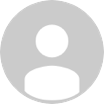







共
30
則